Menüs in Joomla! 4.x
Einer der wichtigsten Punkte einer Webseite ist die Navigation. In diesem Beitrag erhalten Sie einen Überblick wie Sie in Joomla! 4.x Menüs und Menüpunkte erstellen.
Navigationen in Joomla! 4.x werden über sogenannte Menüs erzeugt, grundsätzlich kann man so viele einzelne Menüs anlegen, wie man auf seiner Website benötigt. Jedes Menü kann wiederum beliebig viele Menüeinträge enthalten, die dann mit dem Inhalt verknüpft sind.
Wie gelange ich zur Menüverwaltung in Joomla! 4.x
Um zur Menüverwaltung zu gelangen, klicken Sie in der Administrationsoberfläche links einfach auf den Button "Menüs". Nach dem Klick werden einige Unterpunkte aufgeklappt wie im Bild zu sehen.
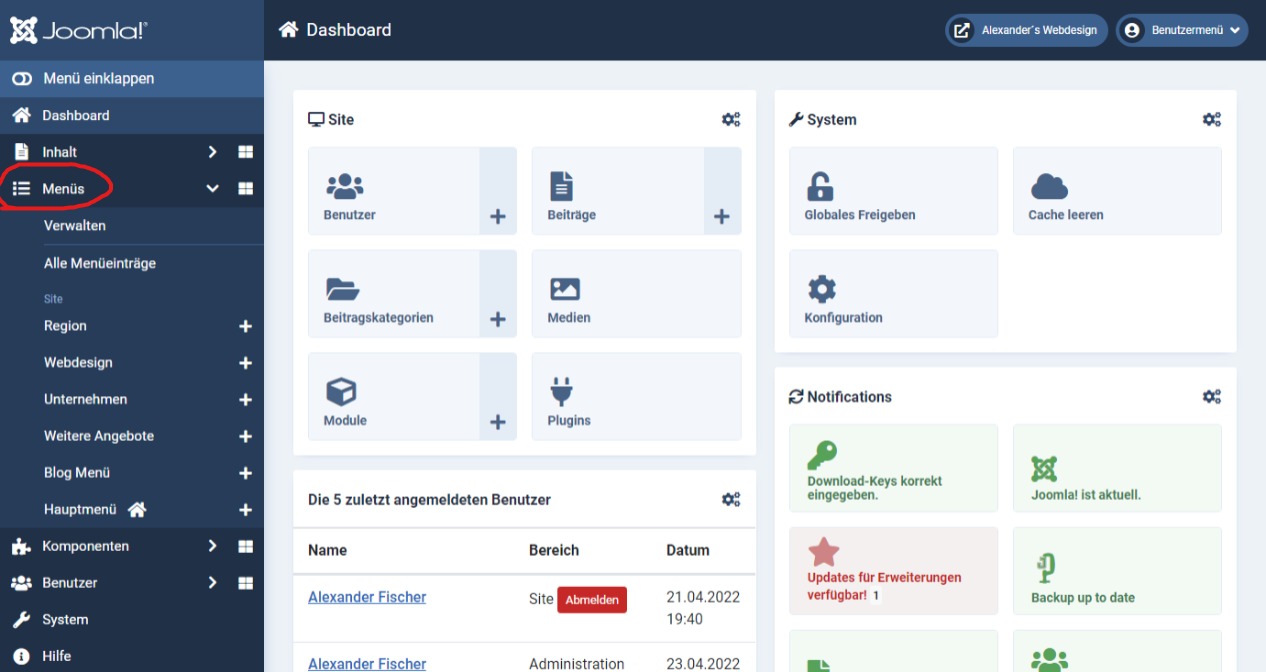
Übersicht der Menüpunkte
Um eine Übersicht der bereits erstellten Menüpunkte zu erhalten geht man entweder links im Menü der Administrationsoberfläche auf "Menüs -> Alle Menüeinträge" oder auf "Menüs -> [Name des Menüs]". Wie der die Auswahl „Alle Menüeinträge“ schon vermuten lässt werden hier alle Einträge aus allen Menüs aufgelistet und können bearbeitet werden. Der Klick auf einen Menünamen ergibt eine Liste der Menüeinträge des gewählten Menüs.
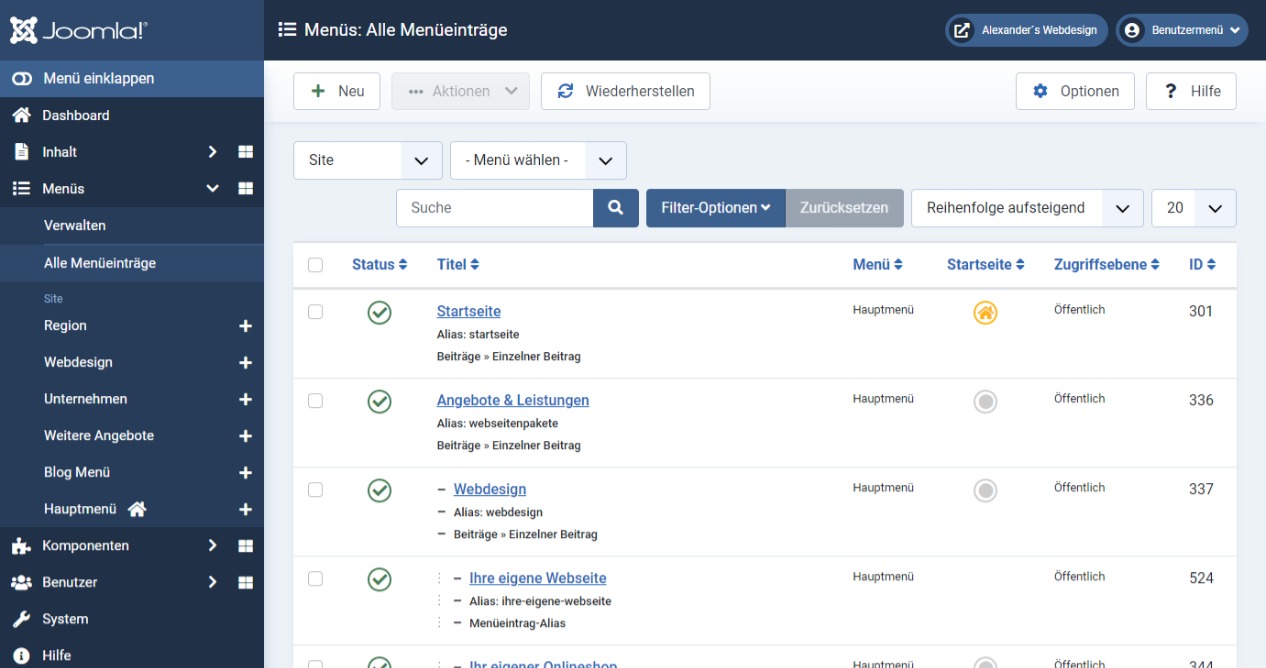
Wie in Joomla! 4.x üblich bieten die Listenansichten diverse Filter und Suchfunktionen, wie diese funktionieren und die Bedeutung der einzelnen Spalten erklärt der Artikel Übersichtsseiten/-Tabellen in der Joomla! 4.x Administration.
Symbolleiste
Wie in der Joomla! 4.x Administration üblich findet man auf der Seite oben die Toolbar. Da sich die Einzelnen Symbolleisten / Toolbars sehr ähneln habe ich die Funktionen im Artikel "Die Toolbar in der Joomla! 4.x Administration" genauer erklärt.
Menüs in Joomla! 4.x erstellen
Um ein neues Menü zu erstellen oder die vorhandene zu Verwalten klickt man in der Administration links auf "Menüs -> Verwalten". Nach dem Klick erhält man die Liste aller bereits vorhandenen Menüs.
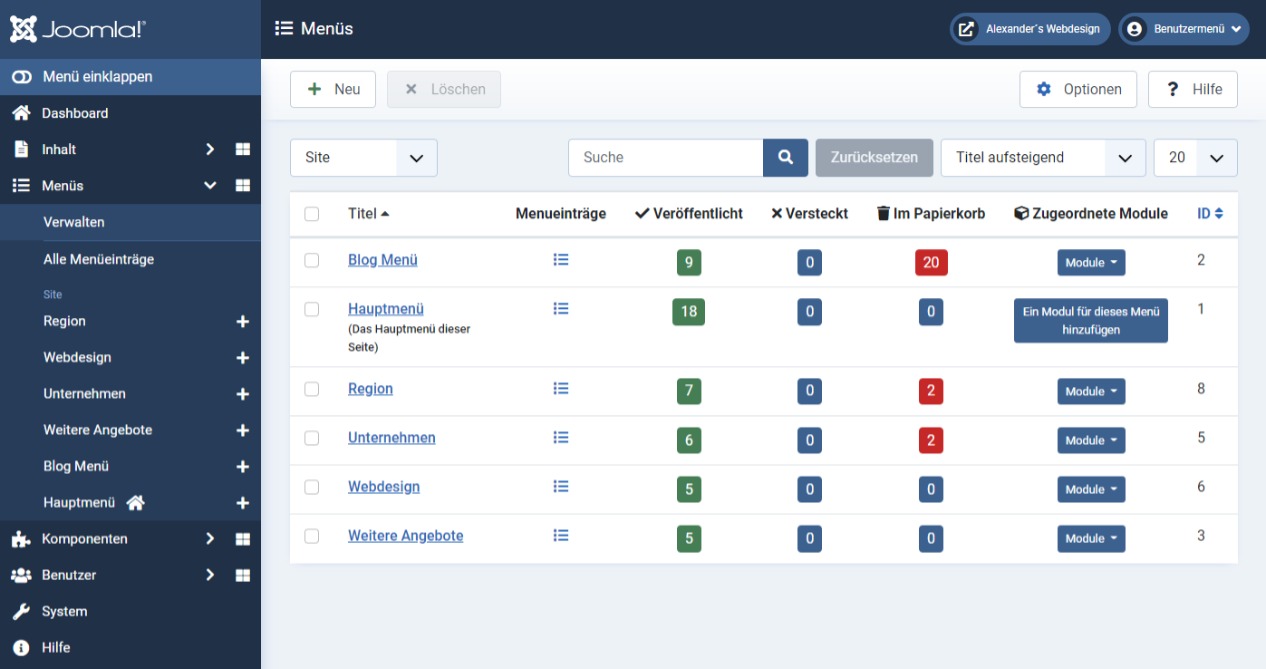
Ein Menü erzeugen
Klickt man oben auf den Button "Neu" öffnet sich das Formular, um ein neues Menü zu erstellen. Auszufüllen sind der Titel und das Feld Menütyp, dann kann das Formular schon durch den Button "Speichern & Schließen" wieder verlassen werden.
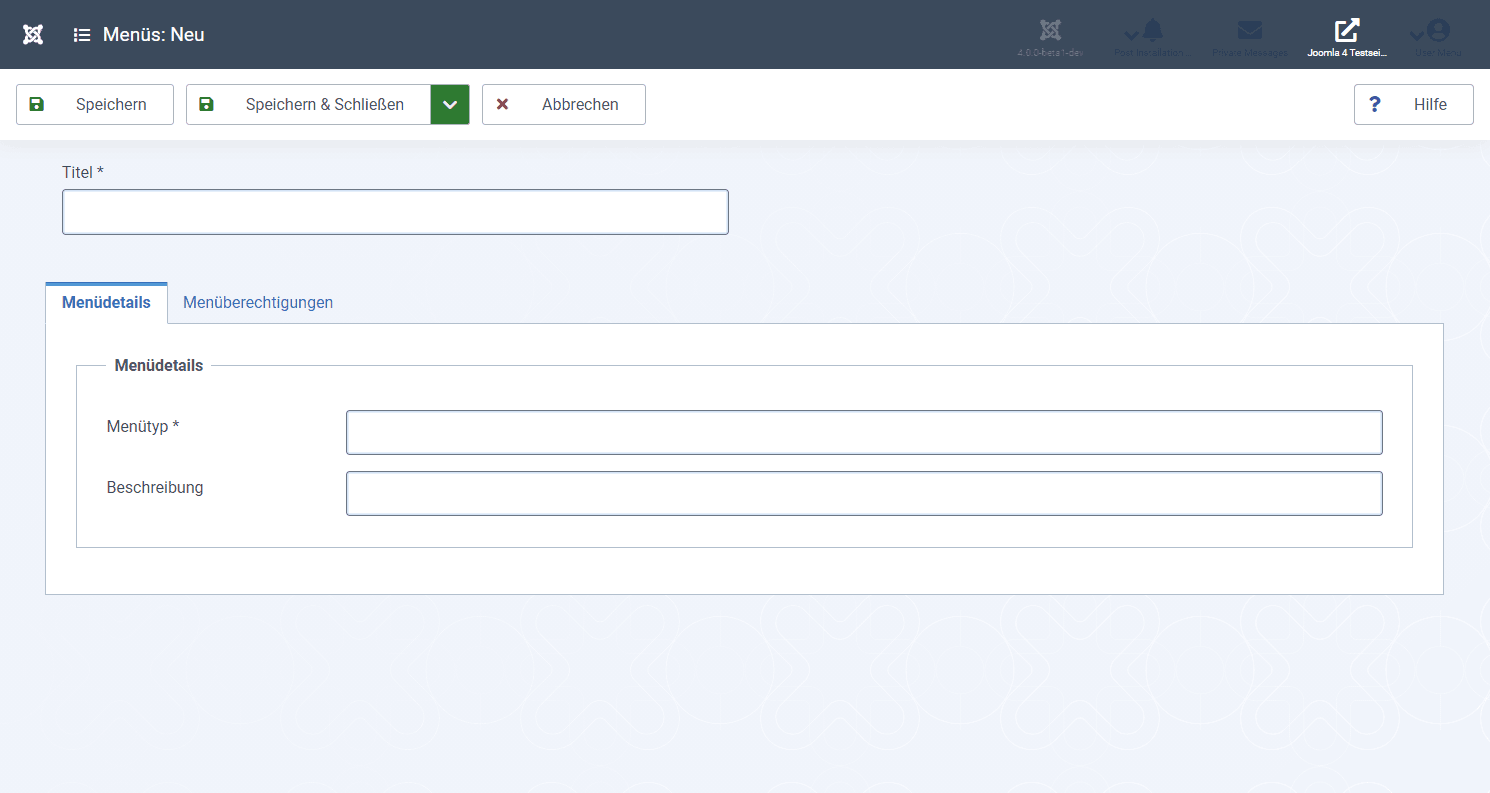
Symbolleiste
Wie in der Joomla! 4.x Administration üblich findet man auf der Seite oben die Toolbar. Da sich die Einzelnen Symbolleisten / Toolbars sehr ähneln habe ich die Funktionen im Artikel "Die Toolbar in der Joomla! 4.x Administration" genauer erklärt.
Menüeinträge in Joomla! 4.x erzeugen
Nach dem nun ein neues Menü erstellt wurde können auch die für dieses Menü vorgesehenen Menüpunkte erstellt werden. Hierzu klickt man links einfach auf "Menüs -> [Name des gewünschten Menüs]" Z.B.: "Menüs -> Hauptmenü".
Durch den Klick auf den Button "Neu" (oben links) öffnet sich das Formular zum Erstellen eines neuen Menüpunktes im vorher gewählten Menü.
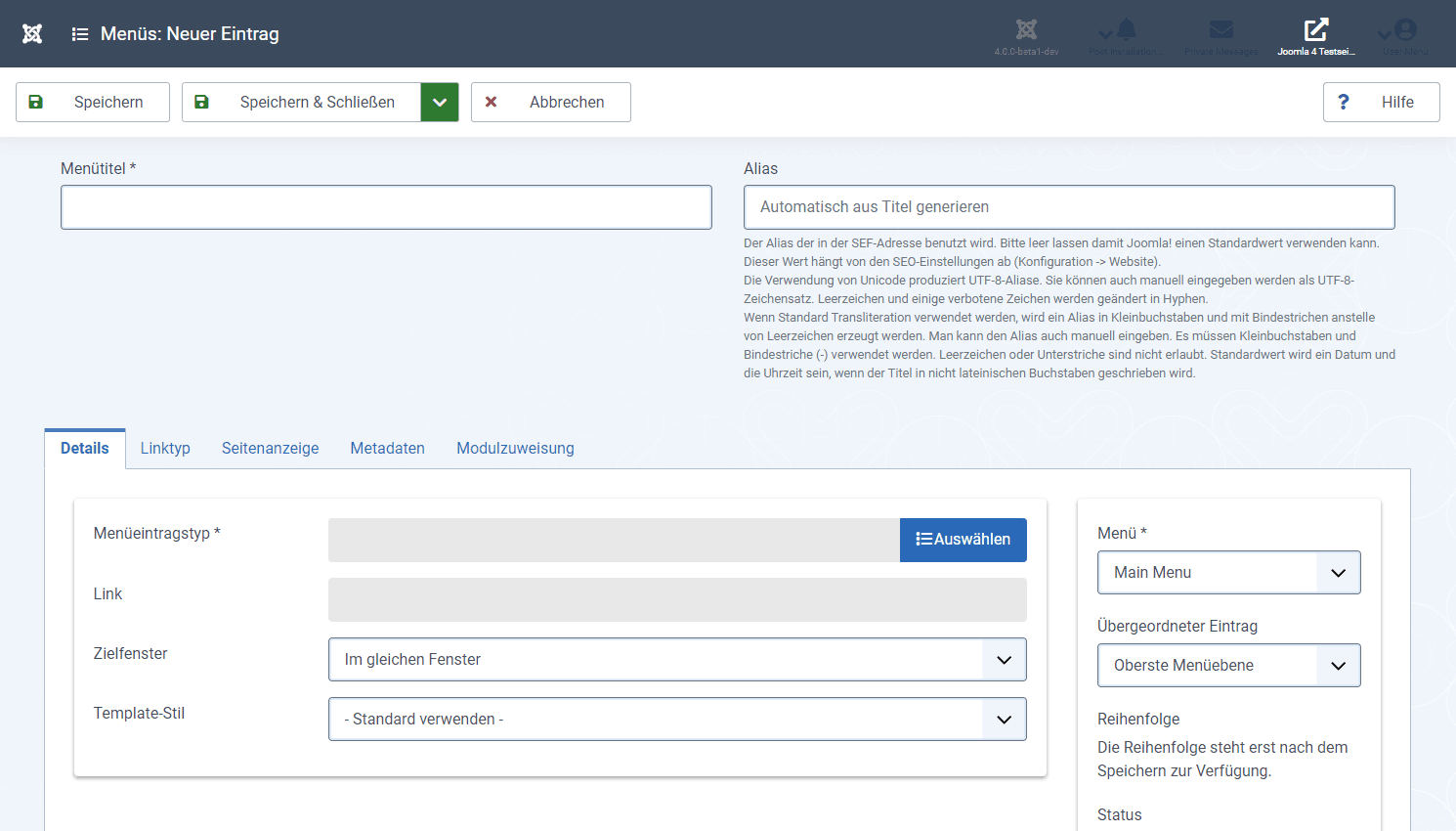
Im Formular neuer Menüpunkt muss man oben den Menütitel ausfüllen, kann rechts mit der Auswahl "Übergeordneter Eintrag" bestimmen, ob der neuen Menüpunkt ein Haupt- oder Untermenüpunkt werden soll. Als drittes muss noch der Menütyp ausgewählt werden.
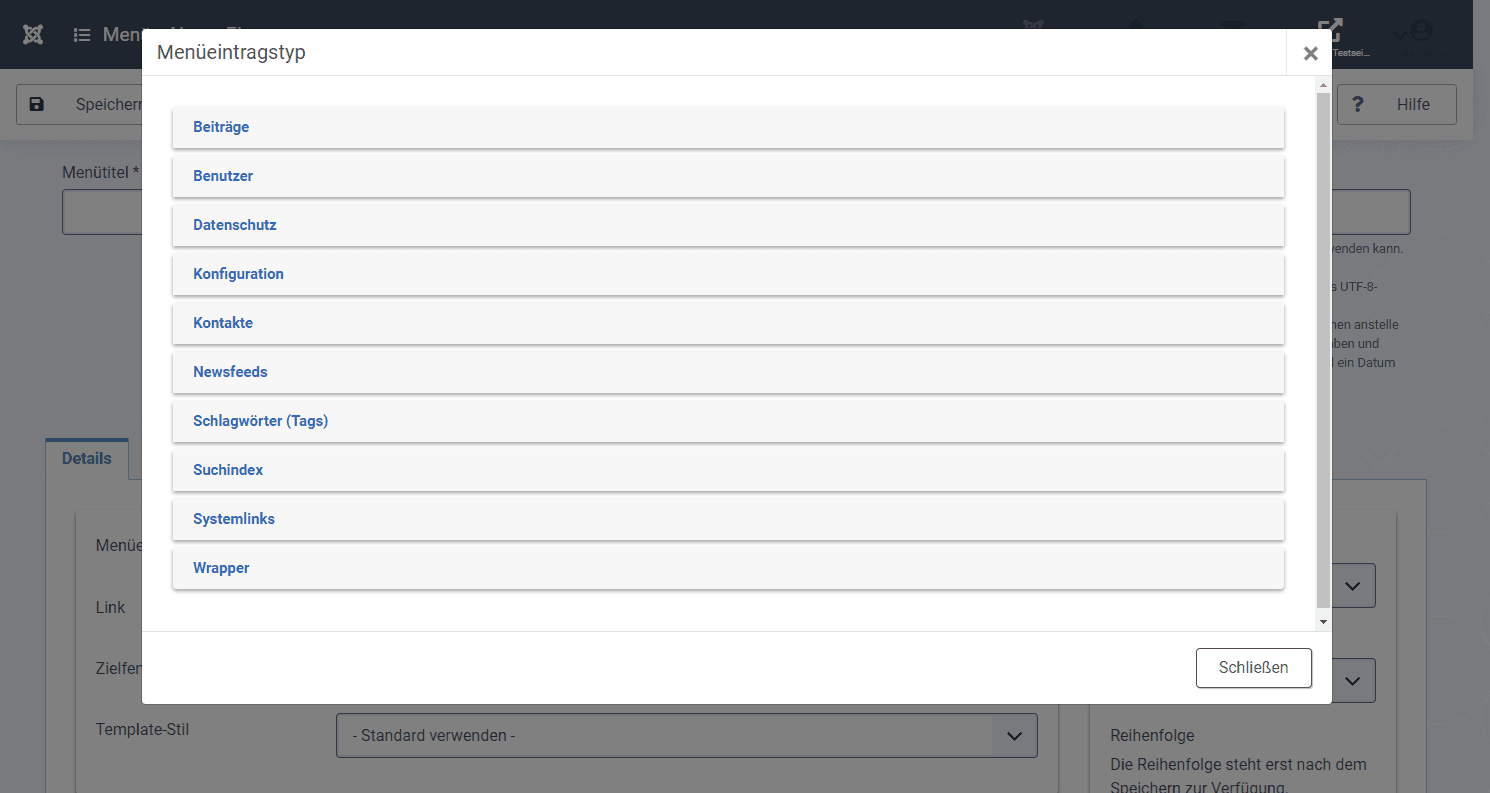
Mit der Auswahl des Menütyps ergeben sich dann weitere Einstellungen, die aber je nach Typ variieren.
Liste der Menütypen
die folgende Liste der Menütypen gibt einen kleinen Überblick über die mit dem Joomla! 4.x Kernsystem zur Verfügung gestellten Menütypen. Jede Komponente die man zusätzlich installiert bringt noch eigene Menütypen mit um die Inhalte der Komponente in die Menüstruktur der eigenen Seite einzubinden.
| Menüpunkt Artikel archiviert | Wird verwendet, um eine Liste der archivierten Artikel anzuzeigen. |
| Menüpunkt Artikelkategorien | Wird verwendet, um eine Liste von Kategorien anzuzeigen, die in einer hierarchischen Liste angezeigt werden. |
| Menüpunkt Artikelkategorie Blog | Wird verwendet, um Artikel, die zu einer bestimmten Kategorie gehören, in einem Blog-Layout anzuzeigen. |
| Menüpunkt Artikelkategorieliste | Wird verwendet, um Artikel, die zu einer bestimmten Kategorie gehören, in einem Listenlayout anzuzeigen. |
| Menüpunkt Artikel erstellen | Dies zeigt Benutzern, wie sie einen Artikel im Backend erstellen. Dieser Artikel enthält auch grundlegende Informationen zum Erstellen eines Artikels aus dem Frontend. |
| Menüpunkt Artikel empfohlen | Wird verwendet, um alle Artikel anzuzeigen, die als "Featured" gekennzeichnet wurden. Artikel werden in einem Blog-Layout angezeigt. |
| Menüpunkt Artikel Einzelartikel | Wird verwendet, um einen Artikel im Frontend der Website anzuzeigen. |
| Menüpunkt Kontaktkategorien | Wird verwendet, um eine Liste von Kontaktkategorien innerhalb einer Kategorie anzuzeigen. |
| Menüpunkt Kontaktkategorie | Wird verwendet, um Kontakte, die zu einer bestimmten Kategorie gehören, in einem Listenlayout anzuzeigen. |
| Menüpunkt Kontakt Featured | Wird verwendet, um eine Liste der vorgestellten Kontakte anzuzeigen. |
| Menüpunkt Kontakt Einzelkontakt | Wird verwendet, um einen einzelnen Kontakt anzuzeigen. |
| Menüpunkt Externe URL | Wird verwendet, um einen Link zu einer Website zu erstellen, die von Ihrem aktuellen Joomla! Installation in einem Menü. |
| Menüpunkt Menüpunkt Alias | Wird verwendet, um einen Link von einem Menüelement zu einem anderen Menüelement zu erstellen. Dieser Link kann zu einem anderen Menü, Menüelement oder innerhalb desselben Menüs führen. |
| Menüelement-Überschrift | Wird verwendet, um eine Möglichkeit zu bieten, Links mit Bildern oder Text in einem Menü zu trennen. |
| Menüpunkt Newsfeed-Kategorien | Wird verwendet, um eine Liste aller RSS-NewsFeed-Kategorien anzuzeigen. Kategorien werden in einer hierarchischen Liste angezeigt. |
| Menüpunkt Newsfeed-Kategorie | Wird verwendet, um eine Liste aller RSS-NewsFeeds in einer Kategorie anzuzeigen. |
| Menüs Menüpunkt Newsfeed Einzelner Newsfeed | Wird verwendet, um einen einzelnen RSS-NewsFeed anzuzeigen. |
| Menüpunkt Suchergebnisse | Wird verwendet, um eine Seite "Suchformular" zu erstellen, auf der Benutzer den Inhalt der Website durchsuchen können. |
| Menüpunkte Tags Liste der Elemente | Wird verwendet, um eine Seite "Tagged List of Items" pro ausgewähltem Tag zu erstellen. |
| Menüelemente Tags Elemente Alle auflisten | Wird verwendet, um eine Seite "Liste aller Tags" pro ausgewähltem Tag (s) zu erstellen. |
| Menüpunkt Texttrennzeichen | Wird verwendet, um eine Möglichkeit zu bieten, Links mit Bildern oder Text in einem Menü zu trennen. |
| Menüpunkt Benutzeranmeldung | Wird verwendet, um eine Seite "Benutzeranmeldeformular" zu erstellen, auf der sich Benutzer bei der Website anmelden können. |
| Menüpunkt Benutzerkennwort zurücksetzen | Wird verwendet, um ein Formular zu erstellen, das es einem Benutzer ermöglicht, sein Passwort mit einer E-Mail zurückzusetzen, die an die E-Mail-Adresse des Benutzers gesendet wird, die mit dem Konto verknüpft ist. |
| Menüpunkt Benutzerprofil | Wird verwendet, um ein Formular zu erstellen, mit dem ein Benutzer seine Profileinstellungen anzeigen kann. |
| Menüpunkt Benutzerprofil bearbeiten | Wird verwendet, um ein Formular zu erstellen, mit dem ein Benutzer seine Profileinstellungen bearbeiten kann. |
| Menüpunkt Benutzerregistrierung | Wird verwendet, um ein Standardbenutzerregistrierungsformular für die Benutzerregistrierung zu erstellen. |
| Menüpunkt Benutzererinnerung | Wird verwendet, um ein Formular zu erstellen, mit dem ein Benutzer eine E-Mail mit seinem Benutzernamen anfordern kann. |
| Menüpunkt Weblink-Kategorien | Wird verwendet, um eine Liste aller Weblink-Kategorien anzuzeigen. |
| Menüpunkt Weblink-Kategorie | Wird verwendet, um eine Liste von Weblinks in einer Kategorie anzuzeigen. |
| Menüpunkt Weblink Absenden | Wird verwendet, um ein Weblink-Übermittlungsformular im Front-End (Website) anzuzeigen, das Benutzern die Berechtigung zum Senden von Weblinks ermöglicht. |
| Menüelement-Wrapper für Menüs | Wird verwendet, um eine Seite mit eingebettetem Inhalt mit einem IFrame zu erstellen. |
Die anderen Reiter des Formulars
Linktyp
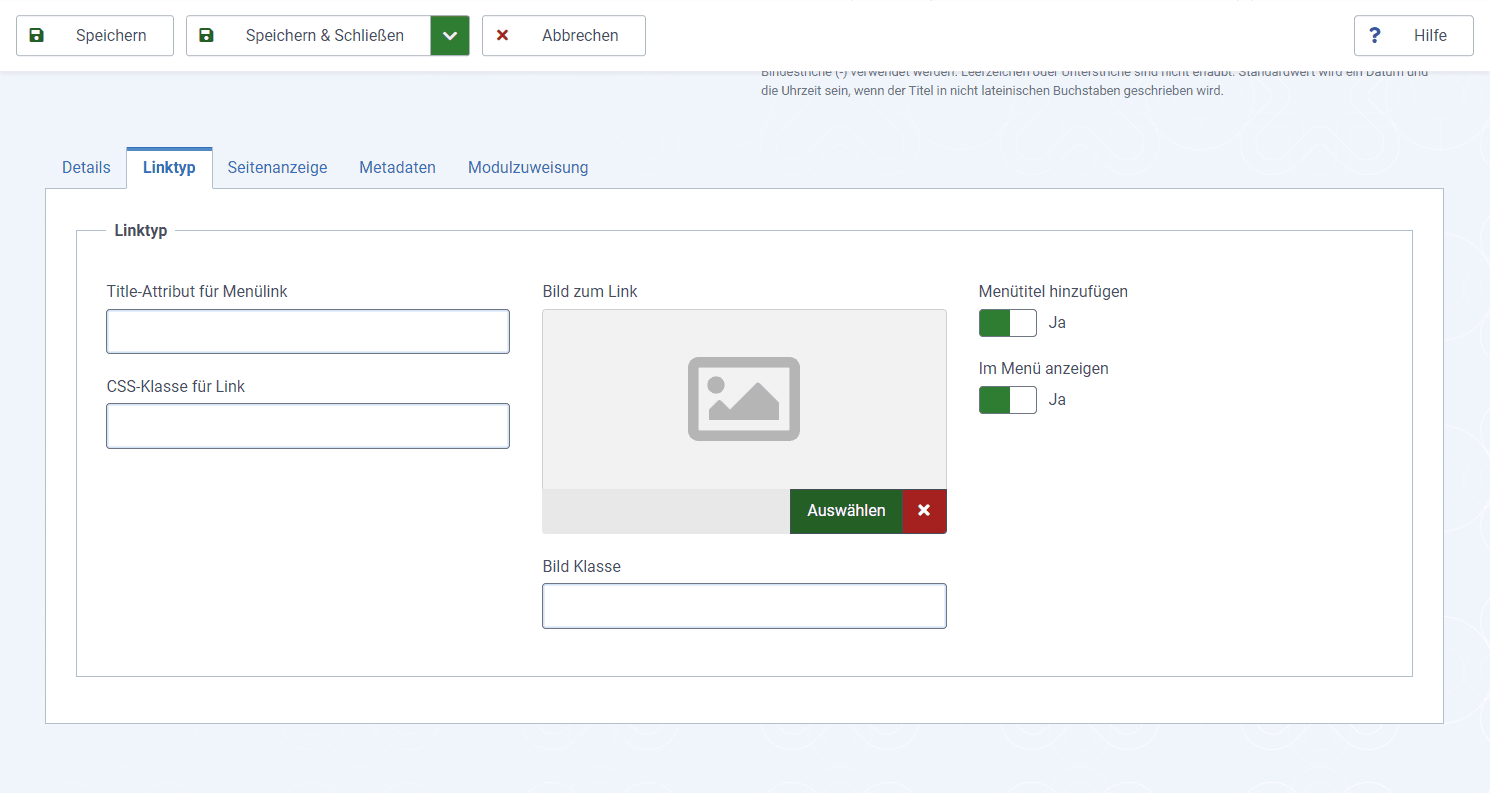
Im Reiter Linktyp kann man einerseits das Titelattribut für diesen Menüpunkt eintragen und ein Bild für den Menüpunkt hochladen oder auswählen. Das Bild wird dann wahlweise ausschließlich oder zusätzlich zum Menütitel angezeigt.
Seitenanzeige
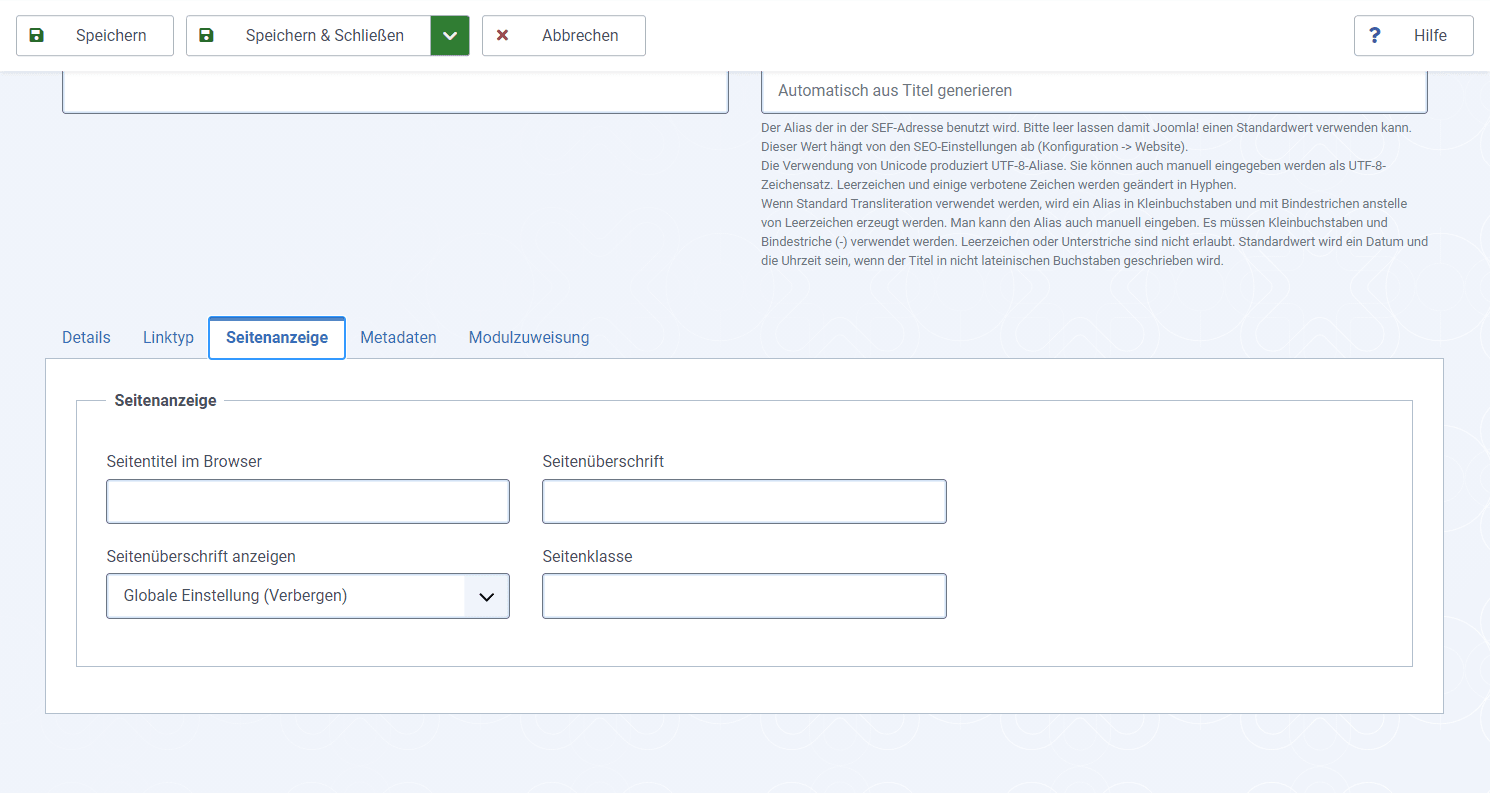
Über den Reiter Seitenanzeige erhält man die Möglichkeit den Seitentitel im Browser einzutragen und eine Seitenüberschrift festzulege, welche dann als Hauptüberschrift über dem Inhalt angezeigt wird.
Metadaten
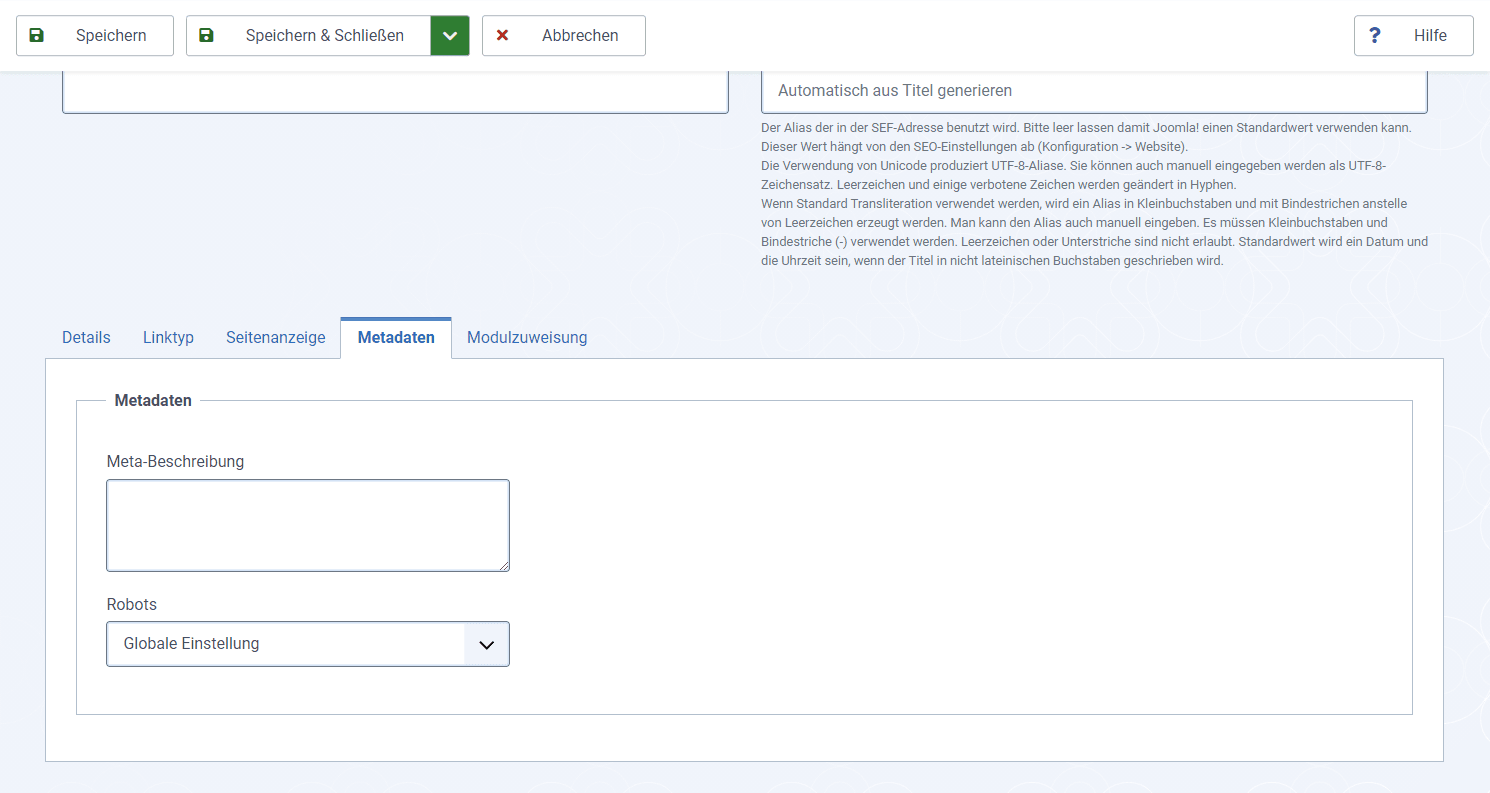
Der Reiter "Metadaten" ermöglicht die Eingabe einer Metabeschreibung und die Festlegung ob Suchmaschinen diese Seite in ihrem Index aufnehmen dürfen oder nicht.
Modulzuweisung
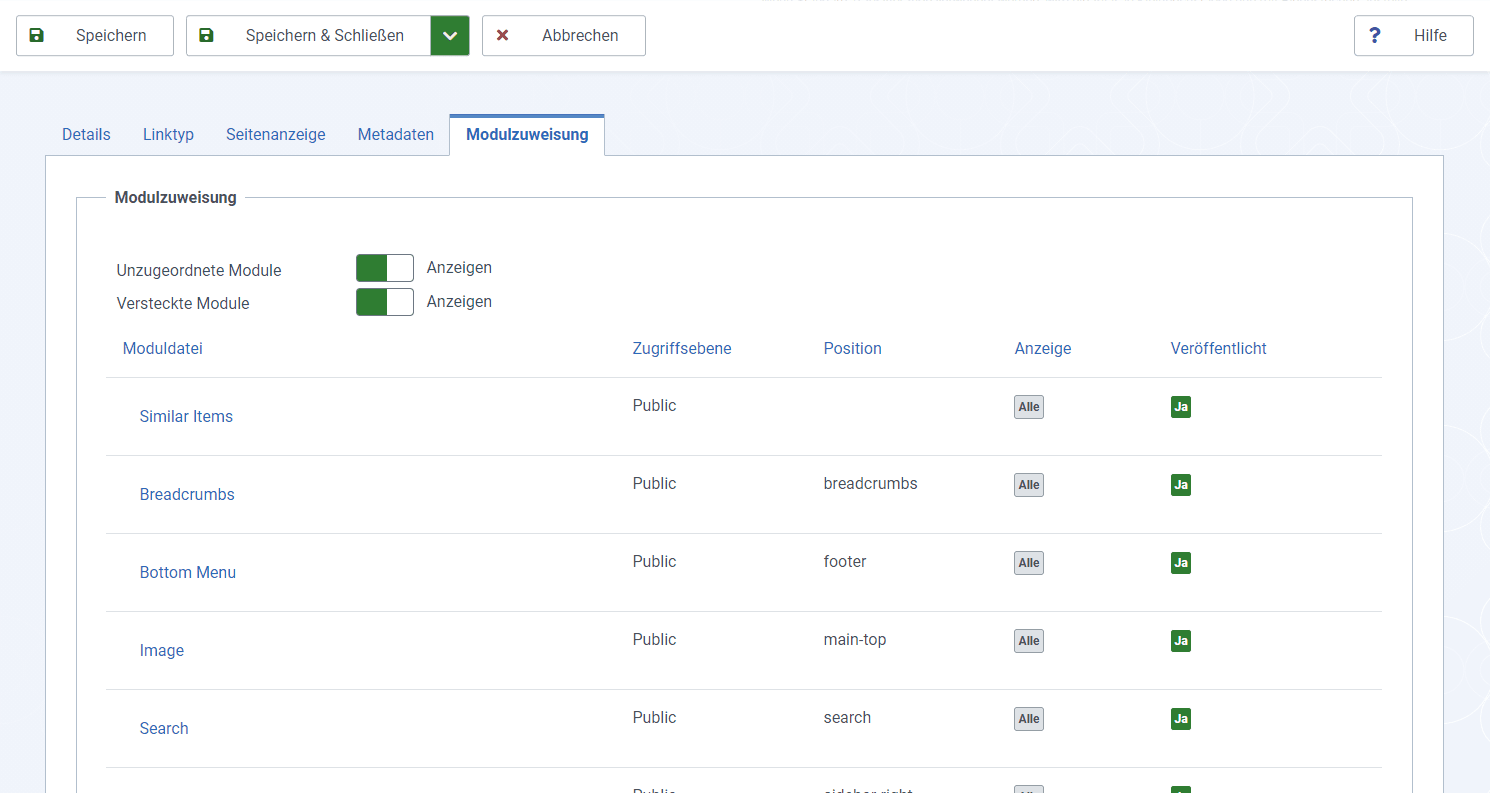
Über den Reiter "Modulzuweisung" kann man hier direkt festlegen welche Module angezeigt werden sollen, wenn ein Besucher den Menüpunkt aufruft. Alternativ kann man diese Zuweisung auch über die Modulverwaltung vornehmen.
Symbolleiste
Wie in der Joomla! 4.x Administration üblich findet man auf der Seite oben die Toolbar. Da sich die Einzelnen Symbolleisten / Toolbars sehr ähneln habe ich die Funktionen im Artikel "Die Toolbar in der Joomla! 4.x Administration" genauer erklärt.
-
Joomla! 4.x Modul - "Verwandte Artikel"
-
Joomla! 4.x Template Stile
-
Joomla! 4.x Tastenkombinationen
-
Die Komponente Suche in Joomla! 4.x
-
Joomla! 4.x downloaden und Installieren
-
Strukturen und Begriffe in Joomla! 4.x
-
Die Komponente Banner in Joomla! 4.x
-
Kategorien in Joomla! 4.x
-
Die Toolbar in der Joomla! 4.x Administration
-
Zeitgesteuerte Inhalte in Joomla! 4.x
-
Sprachen-Overrides in Joomla! 4.x Erstellen und Verwalten
-
Übersichtsseiten/-Tabellen in der Joomla! 4.x Administration
-
Die Komponente Newsfeeds in Joomla! 4.x
-
Die Komponente Kontakte in Joomla! 4.x
-
Private Nachrichten in Joomla! 4.x
-
Benutzer in Joomla! 4.x Erstellen und Verwalten
-
Der Mediemanager in Joomla! 4.x
-
Workflows in Joomla! 4.x
-
Beiträge in Joomla! 4.x erstellen und bearbeiten
-
Der Editor in Joomla! 4.x
-
Die Datenschutz-Komponente in Joomla! 4.x
-
Benutzergruppen, Zugriffsebenen und Berechtigungen in Joomla! 4.x
-
Die Komponente Schlagworte in Joomla! 4.x
-
Menüs in Joomla! 4.x